|
|
LAVIE Tab E(Android 6.0)のブラウザーでお気に入りに登録したWebページを閲覧する方法 | ||
LAVIE Tab E(Android 6.0)のブラウザーでお気に入りに登録したWebページを閲覧する方法 |
Q&A番号:019696 更新日:2017/04/21
 | LAVIE Tab E(Android 6.0)のブラウザーで、お気に入りに登録したWebページを閲覧する方法について教えてください。 |
 | LAVIE Tab E(Android 6.0)のブラウザーでは、お気に入りに追加したWebページを一覧表示することができます。 |
LAVIE Tab E(Android 6.0)のブラウザーでは、お気に入りに追加したWebページを一覧表示することができます。
はじめに
LAVIE Tab E(Android 6.0)の標準ブラウザーであるChromeでは、お気に入りに追加したWebページを一覧で表示することができます。閲覧頻度の高いWebページをお気に入りに登録しておくと、いつでも目的のWebページをすぐに参照できます。
※ Webページをお気に入りに追加する方法については、以下の情報を参照してください。
 LAVIE Tab E(Android 6.0)のブラウザーでWebページをお気に入りに追加する方法
LAVIE Tab E(Android 6.0)のブラウザーでWebページをお気に入りに追加する方法
操作手順
LAVIE Tab E(Android 6.0)のブラウザーでお気に入りに登録したWebページを閲覧するには、以下の操作手順を行ってください。
ホーム画面を開き、「
 」をタップします。
」をタップします。
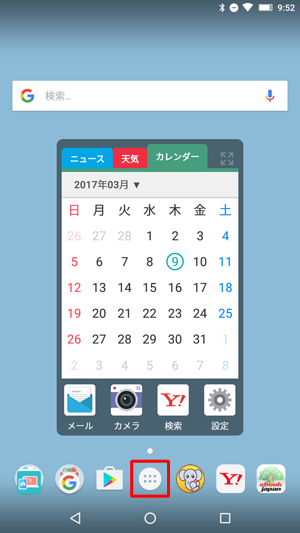
アプリの一覧が表示されます。
「Chrome」をタップします。
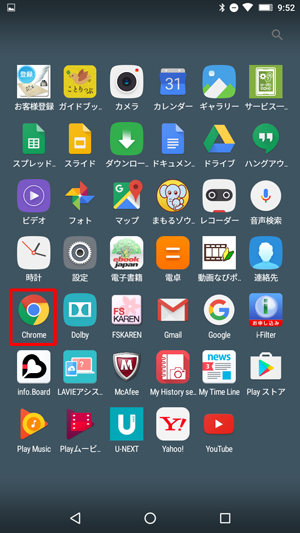
「Chrome」が起動したら「
 」をタップします。
」をタップします。

表示された一覧から「ブックマーク」をタップします。
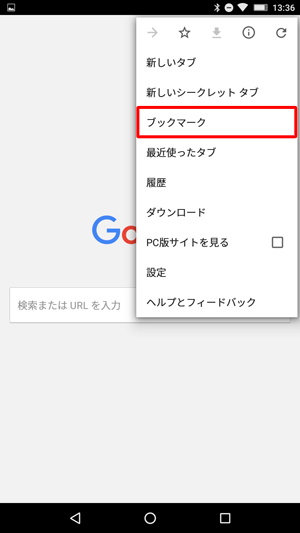
お気に入りに登録済みのWebページの一覧が表示されます。
目的のタイトルをタップすると、該当のWebページが表示されます。
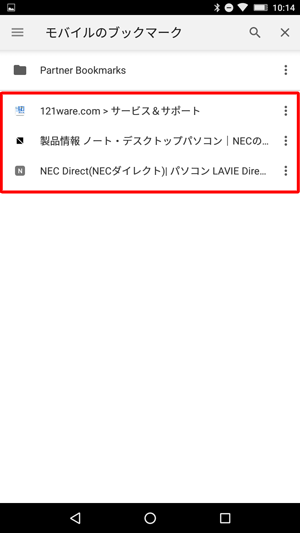
以上で操作完了です。
対象製品
PC-TE507FAW
このQ&Aに出てきた用語
|
|
|











